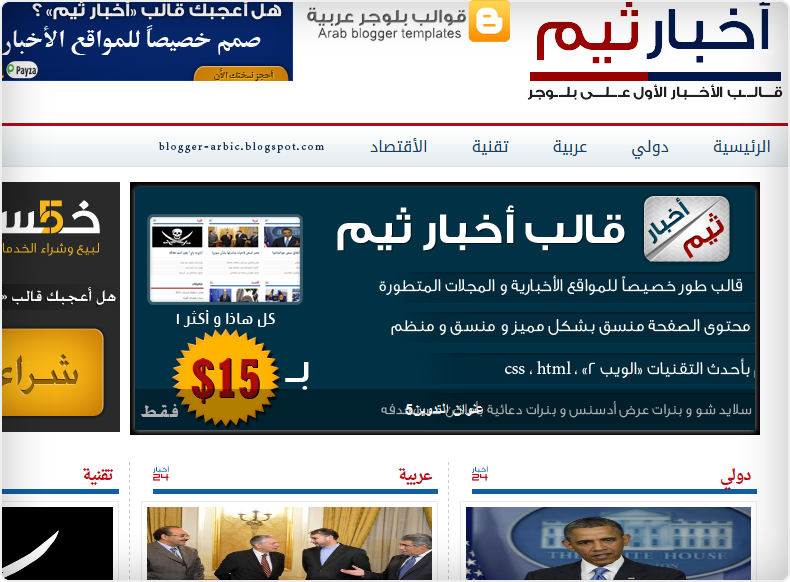نوع الجهاز
|
مفاتيح الوظائف
|
الوظيفة
|

|
FN معEec
|
يقوم بتشغيل وايقاف الصوت
|
FNمعF1
|
يقوم باطفاء شاشة العرض
|
FN معF2
|
يقوم بتغيير وضع توفير الطاقة
|
FN معF3
|
يقوم بايقاف تشغيل الكمبيوتر في وضع الاستعداد
|
FN معF4
|
يقوم بايقاف تشغيل الكمبيوتر في وضع السبات
|
FN معF5
|
يقوم بتغير جهاز العرض النشط
|
FN معF6
|
يقوم بتقليل درجة سطوع الشاشة
|
FN معF7
|
يقوم بزيادة درجة سطوع الشاشة
|
FN معF8
|
يقوم بتمكين او تعطيلLAN (الشبكة اللاسلكية)
|
FN معF9
|
يقوم بتمكين او تعطيل وظيفةTouch pad
|
FN معF10
|
يقوم بتشغيل او ايقاف تراكب التحكم في مؤشر الشاشة
|
FN معF11
|
يقوم بتشغيل او ايقاف التراكب الرقمي
|
FN معF12
|
يقوم بتشغيل او ايقاف تمرير النص
|
FN مع مفتاحSpace
|
يقوم بتغيير درجة دقة الشاشة
|
 |
Fn+Num Lock
|
تشغيل أرقامFn الخاصة
|
Fn+F3
|
عرض معلومات عن البطارية
|
Fn+F10
|
اخراج القرص من محرك الأقراص
|
Fn+F8
|
لتبديل العرض لشاشة العرض الخارجيه أو كلاهماً معاً
|
Fn+سهم العلوي
|
لرفع مستوى اضاءة الشاشة
|
Fn+سهم السفلي
|
للتقليل من مستوى اضاءة الشاشة
|
Fn+F2
|
تشغيل أو ايقاف الوايرلس و البلوتوث
|
Fn+Esc
|
ادخال الكمبيوتر في حالة السكون كما يمكن تعديل هذه الخاصية من خيارات الطاقة
|
Fn+F1
|
وضع الكمبيوتر في حال السبات
|
Fn+Page Up
|
زيادة مستوى الصوت
|
Fn+Page Dn
|
خفض مستوى الصوت
|
Fn+End
|
تشغيل أو تعطيل الوضع الصامت
|
 |
Fn+F1
|
تشغيل التعليمات على الشاشة
|
Fn+F2
|
فتح النافذة الرئيسية
|
Fn+F3
|
فتح المتصفح الأصلي
|
Fn+F4
|
تبديل العرض بين شاشة الجهاز و أى شاشة خارجية
|
Fn+F5
|
تشغيل وضع السبات
|
Fn+F6
|
تشغيل أو تعطيلQuickLook
|
Fn+F7
|
خفض سطوع الشاشة
|
Fn+F8
|
زيادة سطوع الشاشة
|
Fn+F9
|
كتم الصوت - أما الأجهزة التى بها زر لمس منفصل للصوت فى الشريط العلوى تكون وظيفته Play/Pause
|
Fn+F10
|
تشغيل الصوت- أما الأجهزة التى بها زر لمس منفصل للصوت فى الشريط العلوى تكون وظيفتهStop
|
Fn+F11
|
تغيير المسار إلى المسار السابق عند الاستماع إلىDVD أوCD
|
Fn+F12
|
تغيير المسار إلى المسار اللاحق عند الاستماع إلىDVD أوCD (المقاطع)
|
Fn+ESC
|
معلومات نظام العرض
|
 |
Fn+F1
|
Suspend Switch
|
Fn+F2
|
الوايرليس و البلوتوث
|
Fn+F3
|
الإيميل
|
Fn+F4
|
متصفح الإنترنت
|
Fn+F5
|
خفض سطوع الشاشة
|
Fn+F6
|
زيادة سطوع الشاشة
|
Fn+F7
|
فتح و غلقLCD
|
Fn+F8
|
تبديل العرض بين شاشة الجهاز و أى شاشة خارجية
|
Fn+F9
|
قفل لوحة اللمس
|
Fn+F10
|
كتم / تشغيل الصوت
|
Fn+F11
|
خفض للصوت
|
Fn+F12
|
رفع الصوت
|
Fn+Ins
|
ايقاف / تشغيل لوحة المفاتيح الرقمية
|
Fn+Del
|
إيقاف / تشغيل Scroll Lock
|
Fn+V
|
التقاط صورة
|
Fn+سهم لأعلى
|
إيقاف
|
Fn+سهم لأسفل
|
تشغيل / إيقاف مؤقت
|
Fn+سهم يمين
|
تغيير المسار إلى المسار اللاحق عند الاستماع إلىDVD أوCD (المقاطع)
|
Fn+سهم شمال
|
تغيير المسار إلى المسار السابق عند الاستماع إلىDVD أوCD (المقاطع)
|
 |
Fn+F1
|
عرض نافذة المساعدة لاستخدام زرFn
|
Fn+F2
|
برنامجLaunch Acer eSetting Management لإعدادات الجهاز
|
Fn+F3
|
برنامجLaunch Acer ePower Management لإعدادات الطاقة
|
Fn+F4
|
تشغيل وضع السبات
|
Fn+F5
|
تبديل العرض بين شاشة الجهاز و أى شاشة خارجية
|
Fn+F6
|
إغلاق شاشة الجهاز توفيرا للطاقة
|
Fn+F7
|
فل م تشغيل لوحة اللمس (الماوس)
|
Fn+F8
|
كتم / تشغيل الصوت
|
Fn+F11
|
قفل / فتح لوحة مفاتيح الأرقامNumber Lock
|
Fn+F12
|
قفل م فتحScroll Lock
|
Fn+سهم لأعلى
|
رفع الصوت
|
Fn+سهم لأسفل
|
خفض الصوت
|
Fn+سهم يمين
|
زيادة سطوع الشاشة
|
Fn+سهم شمال
|
خفض سطوع الشاشة
|
 |
Fn+ F1
|
يؤدى إلى Mute الصوت عن الجهاز كله
|
Fn+F2
|
يؤدى إلى أنقاص الصوت درجة
|
Fn+F4
|
يؤدى إلى زيادة الصوت درجة
|
Fn+F5
|
يؤدى إلى أنقاص سطوع Brightness الشاشة درجة
|
Fn+F6
|
يؤدى إلى زيادة سطوع الشاشة درجة
|
Fn+F7
|
يؤدى إلى أختيار مخرج الشاشة المتصلة بالحاسب ، بمعنى أما اختيار شاشة اللابتوب فقط ، أو الشاشتين معا او الشاشة الخارجية فقط
|
Fn+F10
|
يؤدى إلى تغيير مقاس الشاشة Resolution كل مرة إلى الدقة الأقل حى أقل دقة ، ثم ألى أعلى دقة وتبداأ فى التقليل مرة أخرى وهكذا
|
Fn+F12
|
يؤدى إلى وضع الحاسب فى وضعية الخمولHibernation والأستيقاظ منها عند الضغط على أىlمفتاح.
|